Hur man hindrar Android från att ge foton med din plats

Varje gång du tar en bild på din Android-telefon registrerar den specifika data och kodar den i bildens metadata. En del av dessa data inkluderar GPS-platsen för var bilden togs. Även om det är lätt att ta bort, finns det också ett sätt att hindra Android från att lagra den informationen i första hand.
RELATERAD: Hur man visar (och redigerar) Foto EXIF-data på Android
Den geolocation data har fördelar. Om du till exempel använder Google Foto för att automatiskt säkerhetskopiera och lagra dina bilder kan du söka efter en viss plats och foton använder dessa data för att visa alla relevanta bilder. Det är mycket praktiskt. Men som det mesta finns det en mörk sida: när du delar en bild på nätet betyder det att det mesta som alla också kan hitta denna information. Så om du tar en bild hemma, så dela den på nätet, du gav potentiellt bara världen till din hemadress. Skrämmande.
Med detta sagt, mängder många online-tjänster dessa data när du laddar upp ett foto. Facebook och Imgur tar till exempel bort dessa data från bilder av privatlivets skull, men om du vill vara på den säkra sidan kan du förhindra att Android någonsin lagrar det alls.
Eftersom det finns en mängd Android-tillverkare ute Där kommer vi att täcka hur du tar bort dessa data från de största namnen där ute: Google (eller lager Android-enheter), Samsung och LG.
Alla
av dessa tillverkares kameraprogram kommer att fråga dig om plats behörigheter första gången du slår appen upp, men om du inte riktigt uppmärksammar (eller tänker på sekretessimplikationen vid den tiden), kanske du bara har gett godkännandet automatiskt. Så här åtgärdar du det. Så här inaktiverar du geotagning på lager Android
Följande metod är specifikt för Google Camera, som är tillgänglig på de flesta lager Android-enheter, som Pixel eller Nexus.
Först, eld upp tryck sedan på de tre raderna i övre vänstra hörnet för att öppna menyn.
Härifrån trycker du på "Inställningar".
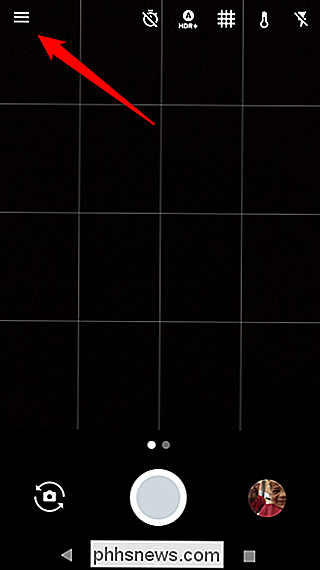
Det översta alternativet i inställningsmenyn är "Spara plats". Avaktivera detta.
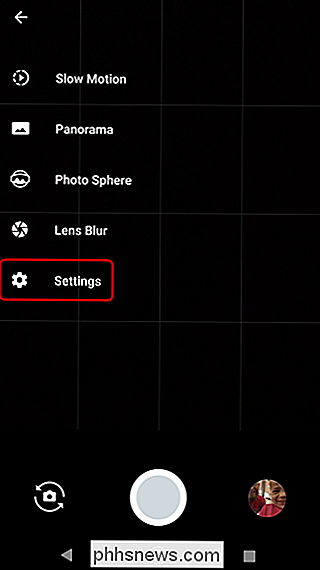
Det är bokstavligen allt det finns.
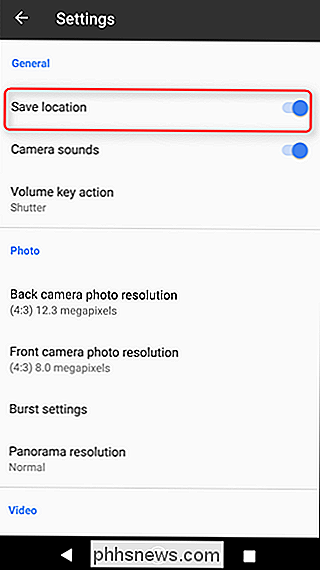
Så här inaktiverar du geotagning på Samsung-enheter
Jag använder en Galaxy S7 Edge som kör Nougat för detta avsnitt i handledningen, men processen ska vara densamma (eller nära den ) för alla moderna Samsung-telefoner.
Först, starta kameran och tryck sedan på kugghjulsikonen i det övre hörnet ... Den exakta platsen ändras enligt orienteringen.
I den här menyn rullar du ner nära botten , tills du ser alternativet "Platsmärkning". Inaktivera det.
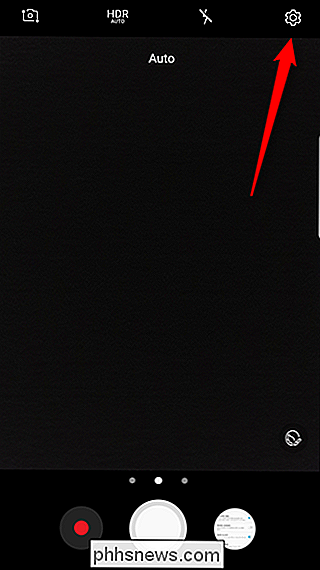
Boom. Done.
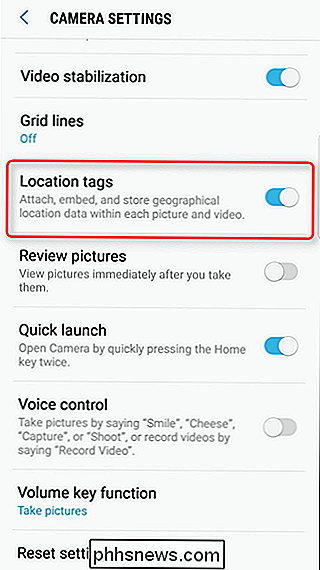
Så här inaktiverar du geotagning på systemnivå (för LG-enheter)
Oavsett vilken telefon du har finns det också ett sätt att helt blockera kameran från att komma åt din plats - vilket är intressant bara
sätt att blockera geotagging på LG-enheter. Som sådan använder jag en LG G5 som kör Marshmallow för det här avsnittet. Dra först ner anmälningsskärmen och tryck på kugghjulsikonen.
I menyn Inställningar bläddrar du ner och väljer "Apps".
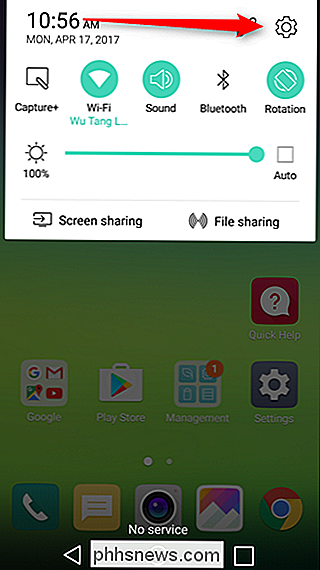
Klicka på "Kamera" och sedan "Tillstånd."
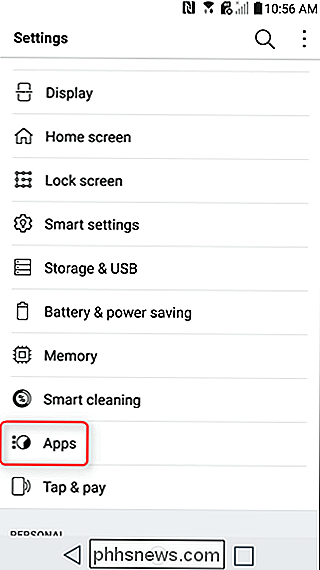
Det här alternativet bör vara "Din plats". Inaktivera det här.
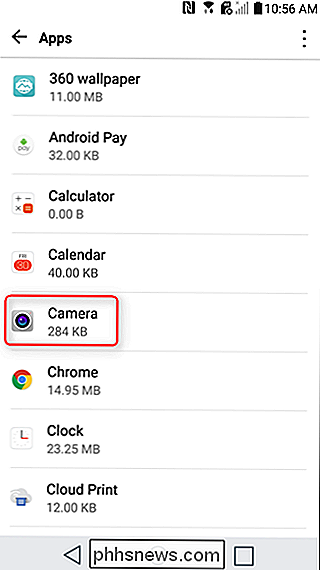
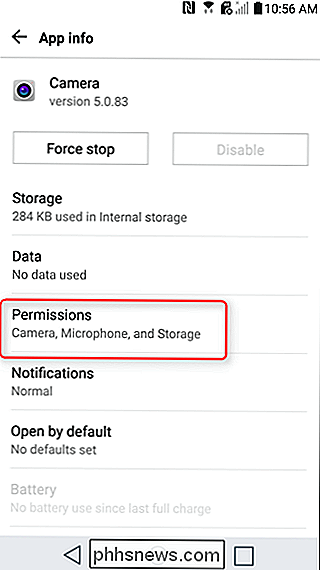
Det är värt att nämna att den här metoden kan användas över hela linjen på alla Android-enheter, men Det är en bra idé att inaktivera taggning i kamerans app
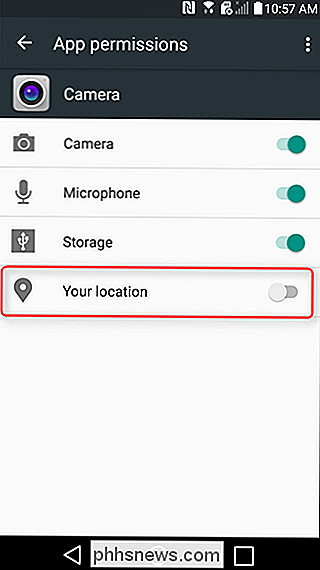
första (på enheter som naturligtvis har det här alternativet). Annars kommer det bara att begära platsåtkomst när du startar kameran igen. Medan detta förhindrar lagerkamerans applikationer från geotagging-bilder, är det värt att komma ihåg att detta
bara gäller dem specifika kameraprogram. Om du har installerat en tredjepartsapp av något slag måste du kontrollera dess specifika behörigheter och inställningar för att inaktivera eller förhindra platsmärkning.

Hur man sömlöst kör Windows-program på din Mac med paralleller
Ibland behöver Mac-användare köra Windows-programvaran. Kanske finns det ett program du behöver för arbete som inte erbjuder en Mac-version, eller kanske du ibland behöver testa webbplatser i Internet Explorer. Vad än du behöver Windows för, är Parallels det bästa verktyget för jobbet. Varför använda paralleller istället för Boot Camp eller VirtualBox?

Så du har bara en Xbox One. Nu vad?
Xbox One formar upp till en bra konsol. Xbox One S erbjuder 4K och HDR-funktioner som du inte kan få på PlayStation 4 Slim, och den ännu nyare Xbox One X är betydligt snabbare än Sonys PlayStation 4 Pro. Här är allt du behöver veta för att få ut det mesta av din nya Xbox One. Förstå Xbox Live Gold och andra prenumerationstjänster RELATERAD: Vad är Xbox Live Gold, och är det värt det?



